生成AIアシスタント(ベータ:2026年8月終了予定)
OpenAI社より、Assistant機能の2026年8月終了予定が発表されました。それに合わせBotbird for Businessのアシスタント機能は終了する予定です。代替機能も準備予定となっておりますので、詳しくはお問い合わせ下さい。
生成AIアシスタント機能を使うと、予め定められた指示に従って、ファイル検索や、pythonコードの生成・実行をすることができます。
アシスタント機能の詳細については、OpenAI社の公式サイトもご参照ください。
https://platform.openai.com/docs/assistants/overview
Assistant APIは現在βバージョンです。
生成AIは従量課金制です。多くの資料を読み込ませた場合、費用が高額になる場合があります。
##解説ビデオ
1. 生成AIとの接続設定
Botbird for Business管理画面にログインし、左側メニュー「全体設定」をクリックし「生成AIとの接続設定」を選択して下さい。
(1)OpenAI社の場合
「OPENAI アシスタント機能 」を開き、API KEYを設定します。
API KEYは、生成AI応答(CHAT GPT)に利用するAPI KEYと共用可能です。
(2)Microsoft社 AzureOpenAIの場合
「AZURE OPENAI アシスタント機能��」を開き、Endpoint URLと、API Keyを設定します。
2. アシスタントの設定
Botbird for Business管理画面、左側メニュー「チャットボット(応用)」をクリックし「生成AIアシスタント」を選択して下さい。
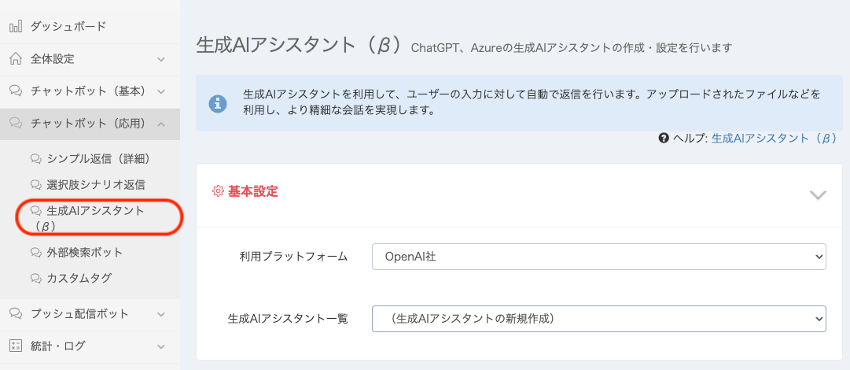
基本設定で、利用プラットフォームを選択します。「OpenAI社」か「Microsoft社 Azure OpenAI」のいずれかを選択してください。
生成AIアシスタント一覧からは、現在設定されているアシスタントが選択できます。
アシスタントを新規に作成する場合には、(生成AIアシスタントの新規作成)を選択して下さい。
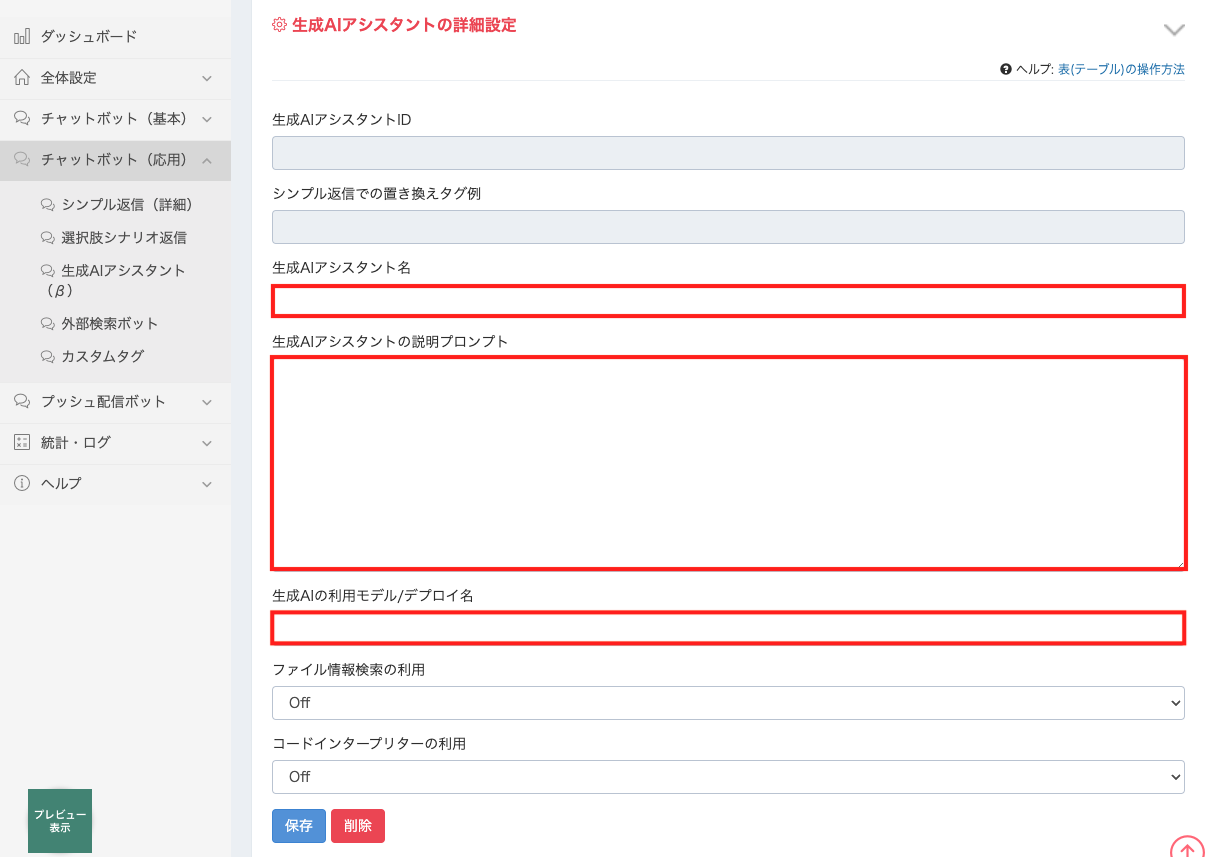
生成AIアシスタントの詳細設定では、アシスタントがどのように動作するのかを定義します。
生成AIアシスタント名、生成AIアシスタントの説明プロンプト、生成AIの利用モデルを入力します。
「保存」を押すと、アシスタントが生成され、生成AIアシスタントIDが発行されます。
生成AIアシスタントの説明プロンプトはできるだけ具体的に説明して下さい。
説明プロンプトには、以下のような項目が含まれることが良いとされています。
役割:どのような立場で回答をするのか?
依頼内容:何をしてほしいのか?
形式;どのようなフォーマットで出力してほしいのか?
情報:参照すべき情報は何か?
情報として、ファイルを追加する場合には、「ファイル情報検索の利用」を「On」にした上で、「情報検索用ファイル一覧」の「新規ファイルアップロード」を使ってファイルをアップロードします。
また、アシスタント内でコードを実行する場合には、「コードインタプリタの利用」を「On」にして下さい。 コードインタプリタ用のファイルにデータファイルをアップロードすると、データ分析を実行することもできます。
ファイル検索、コードインタープリタ共に、ファイルアップロードのくるくるが終わってもまだアップロード完了しない場合があります。その場合はしばらく経ってページを更新していただくと、表に表示されます。
3. アシスタントの利用
アシスタントを初期化する時には、以下のタグを用います。
OpenAI:{openai_assistant_thread_clear}
Azure OpenAI:{azureopenai_assistant_thread_clear}
Botbirdからアシスタントを利用するのには、以下のタグを用います。
OpenAI:{openai_assistant:生成AIアシスタントID:ユーザ入力 }
Azure OpenAI:{azureopenai_assistant:生成AIアシスタントID:ユーザ入力 }
例えば、シンプル返信でアシスタントを利用する場合には、以下のようになります。
| 検索ワード | 返信メッセージ | 優先度 |
|---|---|---|
| 初期化します | {openai_assistant_thread_clear} | 100 |
(.*) | {openai_assistant: (利用する生成AIアシスタントのID ) :{message}} | 50 |
会話が不正な状態で終了した時など、稀に「API Error」が発生し続けることがあります。 そのため、会話開始時や特別な文言が入力された場合などに、会話を初期化する処理を入れてください。